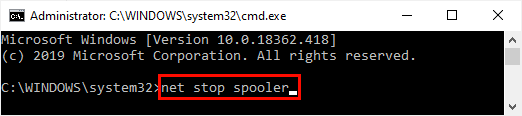Nekateri uporabniki sistema Windows 10 so se v zadnjem času pritoževali nad datotekami .ogg, ki zrušijo File Explorer v svojih računalnikih. Čeprav Windows Media Player tega formata ne podpira v izvorni obliki, ga aplikacija Groove Music podpira. Torej, če se katera koli datoteka .ogg ne odpre ali zruši Raziskovalca, ne skrbite. Preprosto sledite tem preprostim popravkom, da rešite težave.
Popravek 1 - Odstranite razširitve spletnih medijev
Če želite odpraviti težavo, morate iz računalnika odstraniti razširitve spletnih medijev.
1. Sprva iskanje Aplikacije in funkcije v iskalnem polju Windows 10.
2. Nato kliknite Aplikacije in funkcije v rezultatu iskanja.

3. Zdaj pa išči Razširitve spletnih medijev v iskalno polje.
4. Zdaj kliknite razširitve spletnih medijev, ki so se pojavile v rezultatih iskanja, da jih razširite.
5. Zdaj kliknite Odstrani.

Ko iz računalnika odstranite Web Media Creations, ponovni zagon Računalnik.
Zdaj poskusite odpreti datoteke .ogg in preverite še naprej.
Popravek 2 - Uporabite pregledovalnik razširitev Shell
Če želite navesti, katera aplikacija povzroča to težavo, morate uporabiti pregledovalnik razširitev lupine.
1. Najprej prenesite ShellExView v računalniku.
2. Nato morate izvlečeno zip datoteko izvleči na želeno mesto.

3. Pojdite v mapo, v katero ste izvlekli datoteko zip.
4. Potem, samo dvojni klik nashexview“.

ShellExView pripomoček se bo odprl.
Pustite nekaj časa, da ShellExView za zbiranje nekaterih informacij iz vašega sistema o obstoječih razširitvah lupine.
5. Zdaj, v ShellExView v oknu kliknite »Opcije"V menijski vrstici
6. Prepričajte se, daSkrij vse Microsoftove razširitve"Možnost je preverjeno.

Zdaj boste videli samo razširitve drugih proizvajalcev.
7. Najprej z desno miškino tipko kliknite prvo razširitev na seznamu in kliknite »Onemogoči izbrani element“.

Zmanjšajte zaslon ShellExview.
Ko onemogočite, poskusite dostopati do datoteke .ogg v Raziskovalcu datotek.
Preverite, ali se File Explorer samodejno zruši ali ne. Zdaj sta tu dve možnosti -
ZADEVA A - Če se File Explorer ne zruši, to težavo povzroča aplikacija.
Po mnenju nekaterih uporabnikov gre za programsko opremo, ki je povzročila to težavo.
- Mega
Upravljalec lastnosti MF Media Source Pack
Preprosto odstranite aplikacijo iz računalnika, tako da sledite tem korakom.
a. Najprej pritisnite Tipka Windows + R. tipke skupaj.
b. Nato napiši "appwiz.cpl“. Po tem pritisnite Enter tipko za dostop.,

c. Nato z desno miškino tipko kliknite problematično aplikacijo in kliknite »Odstrani“.

Morda boste morali ponovni zagon enkrat v računalnik.
Nato se File Explorer ne bo znova zrušil.
ZADEVA B - Če se Raziskovalec datotek še vedno zruši, to najprej ne povzroča aplikacija.
a. Povečajte ShellExview ponovno.
b. Zdaj z desno miškino tipko kliknite drugo razširitev in nato kliknite »Onemogoči izbrane elemente«, Da ga onemogočite.

Odprite File Explorer in znova preverite.
Nadaljujte s tem postopkom, da onemogočite vse razširitve eno za drugo in preverjajte, dokler se File Explorer ob odprtju ne ustavi.
Popravek 3 - Posodobite razširitve spletnih medijev
Če vam odstranitev razširitev spletnih medijev ne pomaga, ga posodobite v trgovini.
1. V računalniku odprite trgovino Microsoft.
2. Ko se odpre, kliknite tribar v desnem kotu in kliknite »Prenosi in posodobitve“.

Tu boste videli vse razpoložljive posodobitve, ki so pripravljene za prenos in namestitev v računalnik.
4. PoiščiteRazširitve spletnih medijev”Tukaj.
5. Ko jo najdete, kliknite na ⬇ skupaj z njo, da posodobitev prenesete in namestite v računalnik.

Počakajte nekaj časa, saj bo ta postopek trajal nekaj minut.
Nato zaprite trgovino. Znova odprite File Explorer in preverite, ali to odpravlja težavo.
Datoteke .ogg ne bodo več zrušile računalnika.